AI Zusammenfassung
Möchten Sie in der Lage sein, zu speichern, Vorschau, oder betten Sie Ihre Formulare, indem Sie ein paar Tasten auf Ihrer Tastatur? Mit WPForms Tastenkombinationen können Sie Formulare schneller als je zuvor erstellen.
In diesem Artikel werden wir teilen die Tastenkombinationen in der WPForms Form Builder zur Verfügung.
Stellen Sie zunächst sicher, dass WPForms auf Ihrer WordPress-Website installiert und aktiviert ist und dass Sie Ihre Lizenz überprüft haben. Dann können Sie ein neues Formular erstellen oder ein bestehendes bearbeiten, um auf den Formularersteller zuzugreifen.
Klicken Sie in der Formularerstellung auf das Menüsymbol, um weitere Optionen zu öffnen.
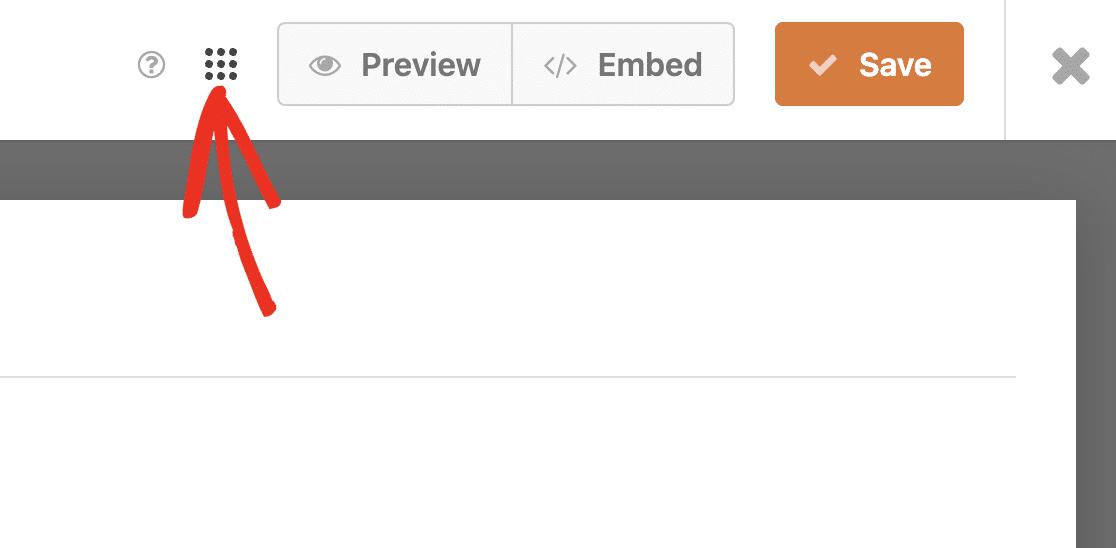
Wählen Sie dann die Option Tastaturkurzbefehle, um die Liste der verfügbaren Tastenkombinationen zu öffnen.
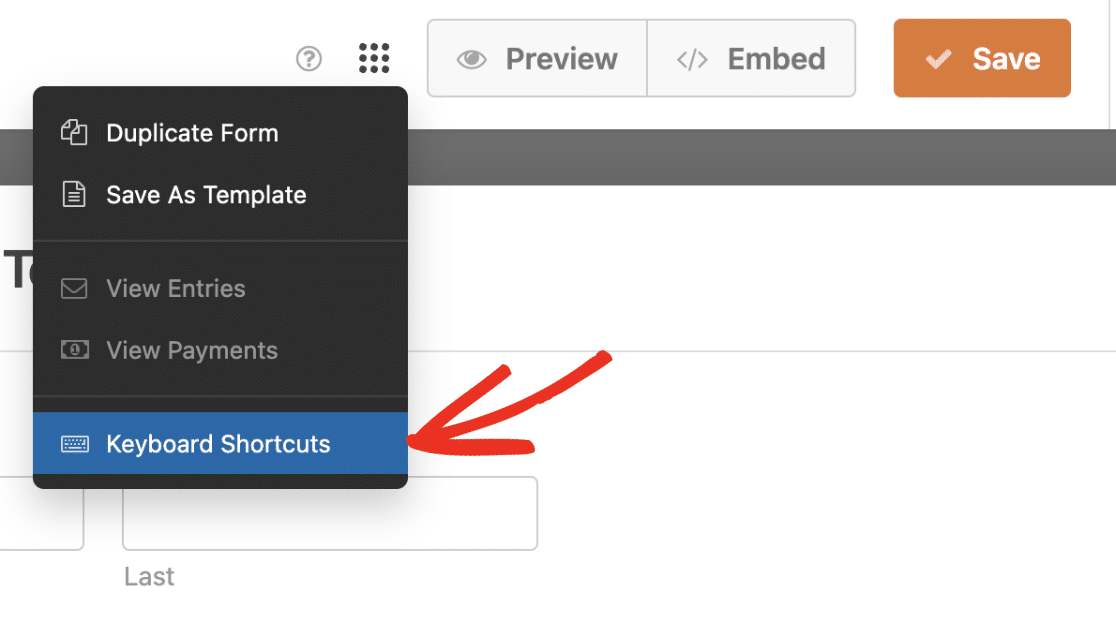
Alternativ können Sie auch Strg + / auf Ihrer Tastatur drücken, um diese Liste zu öffnen.
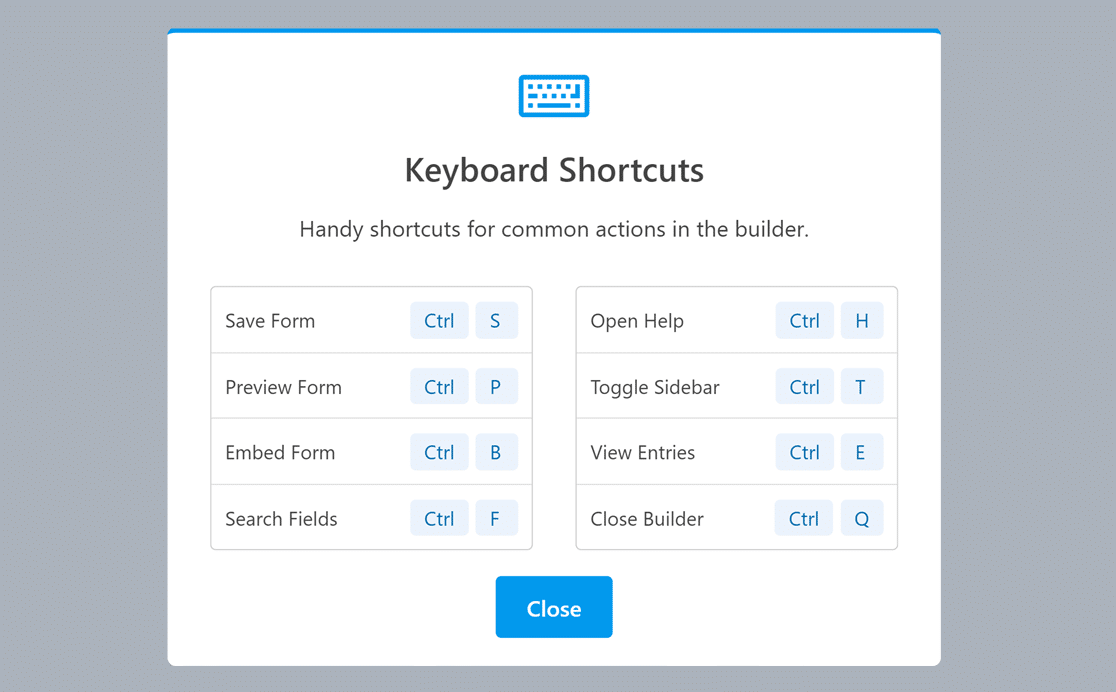
Die Abkürzungen lauten wie folgt:
- Strg + S: Das Formular speichern.
- Strg + P: Öffnet die Formularvorschau in einer neuen Browser-Registerkarte.
- Strg + B: Öffnet das Formularerstellungswerkzeug Einbetten.
- Strg + F: Verfügbare Felder für den Formularersteller suchen.
- Strg + H: Öffnet den Hilfebildschirm.
- Strg + T: Schalten Sie die Seitenleiste des Formularerstellers unter macOS ein.
- Strg + E: Einträge für das Formular in einer neuen Browser-Registerkarte anzeigen.
- Strg + Q: Beenden des Formularerstellers.
- Alt + S: Schaltet die Seitenleiste des Formularerstellers unter Windows und Linux um.
Um die Liste der Tastenkombinationen zu schließen, klicken Sie auf die Schaltfläche Schließen oder drücken Sie erneut die Tastenkombination Strg + /.
Das war's! Jetzt wissen Sie, wie Sie die Tastenkombinationen in der WPForms Form Builder zu sehen.
Möchten Sie als Nächstes Ihre Formulare testen, bevor Sie sie veröffentlichen? Unsere vollständige Checkliste zum Testen von Formularen führt Sie Schritt für Schritt durch den Prozess.
